实验七 linux用户管理和密码管理
linux用户管理任务实验报告

《实用操作系统》实验报告实验报告:实验项目名称:用户管理任务班级:学号:姓名:地点:时间:实验内容:一、用户管理(一)添加用户useradd1、增加新用户user1,用户主目录:/home/user12、设置user1密码为user1113、增加新用户user2,用户主目录:/user/user24、设置user2 的密码为空5、以user1用户身份登陆6、将/home/file1文件拷贝到user1的用户主目录下,能够执行成功吗?7、将/home/file1文件拷贝到/home/dir1目录下,能够执行成功吗?8、切换到root用户9、将/home/file1文件拷贝到/home/dir1目录下,能够执行成功吗?为什么?10、执行# chown user1 /home/dir1,命令作用是什么?11、切换回user1用户12、将/home/file1文件拷贝到/home/dir1目录下,能够执行成功吗?为什么?13、passwd和shadow文件的前5行内容和后4行内容是什么?思考题:/etc/passwd和/etc/shadow的文件权限对于系统安全有何作用?(二)删除用户1、#userdel user12、#userdel -r user2思考:步骤1和步骤2的执行结果有什么异同?步骤1要达到和步骤2同样结果,还需要增加哪些操作二、组的管理(一)创建新的组group1、执行命令# useradd user4 ,是否创建了新的组user4?2、创建新用户user5和组user53、增加新的用户组workgroup(二)组中用户的添加1、#gpasswd –a user4 workgroup2、#gpasswd –a user5 workgroup3、组信息保存在那个文件中?打开此文件察看是否有相关信息。
实验步骤及结果:一、用户管理:1)进入桌面,打开“系统”,找到“管理”,点击“用户和组群”;2)点击左上方“添加用户”图标,根据实验要求创建用户名,口令及修改主目录路径;其中,用户user2的口令可以暂定非空口令,等进入root用户环境下使用命令“passwd –d user2”将其改为空;使用“passwd –S user2”查看用户user2密码即可;3)重启系统,按实验要求用户名user1登录;4)进入user1用户桌面,打开终端输入“cp /home/file1 /home/root”回车后,不能执行成功,显示home目录下没有file1文件;5)进入user1用户桌面,打开终端输入“cp /home/file1 /home/dir1”回车后,不能执行成功,也显示home目录下没有file1文件;6)在命令框中输入“su”切换到root用户;7)在命令框中输入“cp /home/file1 /home/dir1”,命令执行仍不能成功,显示系统用户下,home目录中也找不到file1文件;在此可以得出结果:系统home目录中不存在file1文件,也不存在dir1目录,完成前述实验需要创建所需文件file1和目录dir1;创建命令分别使用touch和mkdir;之后再次输入命令行,执行才成功;8)在命令框中输入“chown user1 /home/dir1”回车,输入“exit”退出系统用户后,即将/home/dir1属主改为user1用户,在user1用户下,有可以使用/home/dir1的权限;9)切换回user1用户,将/home/file1文件拷贝到/home/dir1目录下,输入“cp/home/file1 /home/dir1”回车,结果显示权限不够,说明user1用户下,对指定的/home/dir1有使用权限,因它不是/home/file1的属主而无使用权限;10)在命令框中输入“head –n 5 /etc/passwd”回车,可以得到passwd文件前五行内容;输入“tail –n 4 /etc/shadow”回车显示无法得到shadow文件后四行内容,显示权限不够;切换用户到系统root用户后,输入“tail –n 4 /etc/shadow”可以得到其内容;11)在命令框中(root用户环境下)输入命令“userdel user1”回车;想达到彻底删除user2用户的效果,即要删除user1用户下仍存在的相关目录,可再执行命令“rm –rf /home/user1”,便可删除user1目录的一切;12)在命令框中(root用户环境下)输入命令“userdel -r user2”回车可以得到彻底删除用户user2的一切;二、组的管理1)在命令框中执行命令“useradd user4”回车,创建新的用户和组user4;2)创建新用户user5和组user5,增加新的用户组 workgroup ,将用户user4和user5添加到workgroup组中,打开组文件等的结果如下;命令输入先后为:“useradd user5”,“groupadd workgroup”,“gpasswd –a user4 workgroup”,“gpasswd –a user5 workgroup”,“cat /etc/group”;实验讨论和分析1.在添加用户任务中,关于用户user2密码设置为空,通过手动“添加用户”,无法设置口令为空。
Lniux系统下用户的管理实验报告

实验四 Lniux系统下用户的管理
一、实验目的
1.掌握在Linux系统下利用命令行方式实现用户管理
2.掌握在Linux系统下利用命令行方式实现用户组管理
二、实验内容
1.用root用户登录系统,查看用户账户文件/etc/passwd和口令文件/etc/shadow的内容。
观察个账户的shell、UID、GID,结果如下:
2.创建一个新用户huihui01,并给用户huihui01设置密码“Huihui01”,然
后查看该用户在shadow文件中口令存储字段内容。
3.用huihui01账号登录系统,观察能否正常登录,然后利用su命令切换为root用户。
4.创建一个新用户huihui02,设置密码为“Huihui02”,工作目录设置为“/home/huihui02”,指定其UID为505,该用户属于huihuis用户组。
5.锁定huihui02用户,观察/etc/shadow文件内容变化。
6.对用户huihui02解除锁定,观察/etc/shadow文件内容变化。
7.创建一个名为computers用户组,然后创建一个名为jack的用户,并将该用户添加到computers用户组。
8.将用户huihui01和huihui02添加到computers用户组中。
9.使用“su”命令进行用户身份切换,注意观察用户切换是否成功。
10.删除本次实训中新建的用户和用户组,并删除相关用户的工作主目录。
三、实验小结
通过本次对用户与组的账号管理实验中,我了解了用户和组的账号类型及相关文件,能熟练的运用shell命令进行用户的管理和组的管理。
linux7 系统用户密码安全策略
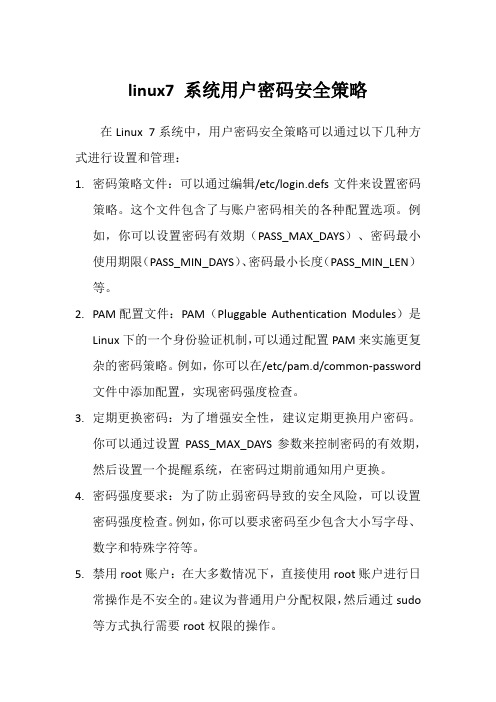
linux7 系统用户密码安全策略在Linux 7系统中,用户密码安全策略可以通过以下几种方式进行设置和管理:1.密码策略文件:可以通过编辑/etc/login.defs文件来设置密码策略。
这个文件包含了与账户密码相关的各种配置选项。
例如,你可以设置密码有效期(PASS_MAX_DAYS)、密码最小使用期限(PASS_MIN_DAYS)、密码最小长度(PASS_MIN_LEN)等。
2.PAM配置文件:PAM(Pluggable Authentication Modules)是Linux下的一个身份验证机制,可以通过配置PAM来实施更复杂的密码策略。
例如,你可以在/etc/pam.d/common-password 文件中添加配置,实现密码强度检查。
3.定期更换密码:为了增强安全性,建议定期更换用户密码。
你可以通过设置PASS_MAX_DAYS参数来控制密码的有效期,然后设置一个提醒系统,在密码过期前通知用户更换。
4.密码强度要求:为了防止弱密码导致的安全风险,可以设置密码强度检查。
例如,你可以要求密码至少包含大小写字母、数字和特殊字符等。
5.禁用root账户:在大多数情况下,直接使用root账户进行日常操作是不安全的。
建议为普通用户分配权限,然后通过sudo 等方式执行需要root权限的操作。
6.审计和监控:使用审计工具定期检查和监控系统上的用户活动,包括登录、密码修改等,以便及时发现任何可疑行为。
7.使用两步验证:为了提高安全性,可以考虑使用两步验证。
这意味着用户在登录时除了输入密码外,还需要提供另一种验证方式(如手机验证码、硬件令牌等)。
8.安全地存储和管理密码:对于管理员和具有敏感权限的用户,建议使用加密和安全的密码管理工具来存储和管理密码。
以上只是一些基本的策略和建议,实际的安全措施应根据组织的具体需求和风险承受能力来制定。
linux操作系统实验报告
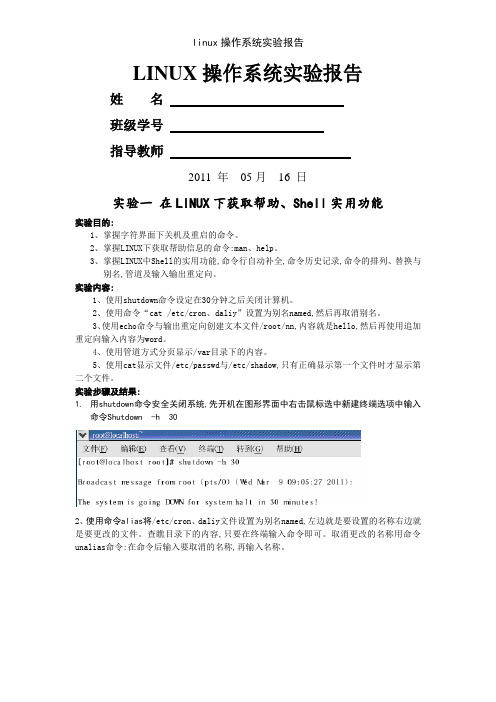
LINUX操作系统实验报告姓名班级学号指导教师2011 年05月16 日实验一在LINUX下获取帮助、Shell实用功能实验目的:1、掌握字符界面下关机及重启的命令。
2、掌握LINUX下获取帮助信息的命令:man、help。
3、掌握LINUX中Shell的实用功能,命令行自动补全,命令历史记录,命令的排列、替换与别名,管道及输入输出重定向。
实验内容:1、使用shutdown命令设定在30分钟之后关闭计算机。
2、使用命令“cat /etc/cron、daliy”设置为别名named,然后再取消别名。
3、使用echo命令与输出重定向创建文本文件/root/nn,内容就是hello,然后再使用追加重定向输入内容为word。
4、使用管道方式分页显示/var目录下的内容。
5、使用cat显示文件/etc/passwd与/etc/shadow,只有正确显示第一个文件时才显示第二个文件。
实验步骤及结果:1.用shutdown命令安全关闭系统,先开机在图形界面中右击鼠标选中新建终端选项中输入命令Shutdown -h 302、使用命令alias将/etc/cron、daliy文件设置为别名named,左边就是要设置的名称右边就是要更改的文件。
查瞧目录下的内容,只要在终端输入命令即可。
取消更改的名称用命令unalias命令:在命令后输入要取消的名称,再输入名称。
3、输入命令将文件内容HELLO重定向创建文本文件/root/nn,然后用然后再使用追加重定向输入内容为word。
步骤与输入内容HELLO一样,然后用命令显示文件的全部内容。
4、使用命令ls /etc显示/etc目录下的内容,命令就是分页显示。
“|”就是管道符号,它可以将多个命令输出信息当作某个命令的输入。
5实验二文件与目录操作命令实验目的:1、掌握LINUX下文件与目录的操作命令,如pwd、cd、ls、touch、mkdir、rmdir、cp、mv、rm等。
用户管理综合实验报告

一、实验目的1. 掌握Linux操作系统中用户管理的相关命令和操作方法。
2. 熟悉用户组的管理方法,包括创建、删除、修改用户组以及设置用户组权限。
3. 理解Linux操作系统中文件权限的概念,学会设置文件权限和目录权限。
4. 学会使用文件压缩和解压命令,实现文件的打包和恢复。
二、实验环境1. 操作系统:Linux CentOS 72. 虚拟机软件:VMware Workstation 153. 实验设备:一台配置为2GB内存、1核CPU的虚拟机三、实验内容1. 用户管理(1)创建用户:使用useradd命令创建用户,例如创建用户zhangsan。
(2)设置密码:使用passwd命令设置用户密码,例如为zhangsan设置密码。
(3)删除用户:使用userdel命令删除用户,例如删除用户zhangsan。
(4)修改用户信息:使用usermod命令修改用户信息,例如修改用户zhangsan的用户名为lisi。
(5)查看用户信息:使用id、whoami、users命令查看用户信息。
2. 用户组管理(1)创建用户组:使用groupadd命令创建用户组,例如创建用户组student。
(2)删除用户组:使用groupdel命令删除用户组,例如删除用户组student。
(3)修改用户组信息:使用groupmod命令修改用户组信息,例如修改用户组student的组名为teacher。
(4)查看用户组信息:使用groups命令查看用户所属的用户组。
3. 文件权限管理(1)设置文件权限:使用chmod命令设置文件权限,例如设置文件test.txt的权限为-rw-r--r--。
(2)设置目录权限:使用chmod命令设置目录权限,例如设置目录dir的权限为-rwxr-xr-x。
(3)查看文件权限:使用ls -l命令查看文件权限。
4. 文件压缩和解压(1)压缩文件:使用tar命令压缩文件,例如将文件test.txt和test2.txt压缩成test.tar。
Linux系统下的用户管理实验
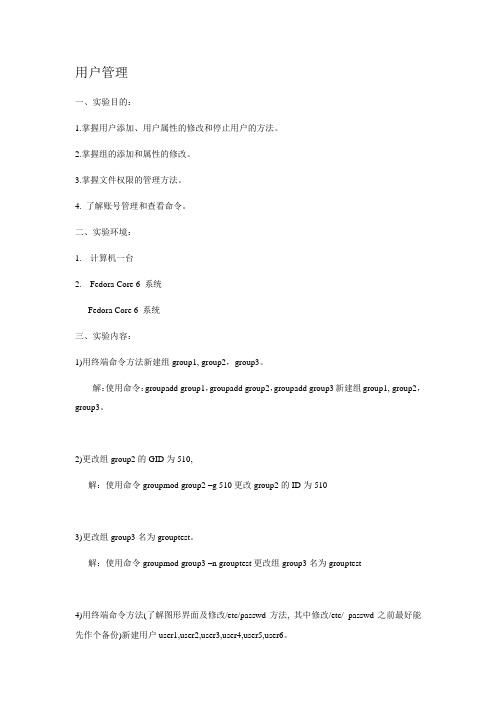
用户管理一、实验目的:1.掌握用户添加、用户属性的修改和停止用户的方法。
2.掌握组的添加和属性的修改。
3.掌握文件权限的管理方法。
4. 了解账号管理和查看命令。
二、实验环境:1.计算机一台2.Fedora Core 6 系统Fedora Core 6 系统三、实验内容:1)用终端命令方法新建组group1, group2,group3。
解:使用命令:groupadd group1,groupadd group2,groupadd group3新建组group1, group2,group3。
2)更改组group2的GID为510,解:使用命令groupmod group2 –g 510更改group2的ID为5103)更改组group3名为grouptest。
解:使用命令groupmod group3 –n grouptest更改组group3名为grouptest4)用终端命令方法(了解图形界面及修改/etc/passwd方法, 其中修改/etc/ passwd之前最好能先作个备份)新建用户user1,user2,user3,user4,user5,user6。
解:使用命令useradd user1 –g group1 –G group2;useradd user2 –G group1 –c Linux;useradd user3 –d /home/aaa –g group1 –G group2;使用cd /home,再使用mkdir bbb 再home下建立文件bbb,再使用useradd user4 –c “Linux course”–d /home/bbb/bbb –g group1 –G group2;useradd user5 –g group2 –G group1,user2;useradd user6 –u 660 –g group2 –s /bin/csh分别新建满足以下条件的用户user1,user2,user3,user4,user5,user6。
LINUX实验:用户与用户组管理

LINUX实验:用户与用户组管理实验:用户与用户组管理实验学时:2实验类型:验证实验要求:必修一、实验目的熟悉Linux操作系统中的用户和组的概念,掌握Linux操作系统中用户管理,理解用户管理涉及的系统配置文件。
二、实验内容掌握使用图形界面和字符界面创建和管理用户和组的方法三、实验组织运行要求以学生自主训练为主的开放模式组织教学,并从以下几方面完成实验1、使用图形界面创建管理用户和组;2、使用字符界面创建管理用户和组。
四、实验条件安装有Vmware虚拟机及Fedora8系统的主机。
五、实验步骤由学生自行设计实验方案并加以实现的实验。
1. 创建用户和组(1)创建一个新用户user1,设置其主目录为/home/user1:(2)查看/etc/passwd文件的最后一行,看看是如何记录的。
(3)查看文件/etc/shadow文件的最后一行,看看是如何记录的。
(4)给用户user1设置密码:(5)再次查看文件/etc/shadow文件的最后一行,看看有什么变化。
(6)使用user1用户登录系统,看能否登录成功。
(7)使用同样的方法创建user2用户(8)更改用户的属组,使用usermod命令来修改,其中“-g”参数是修改用户所属的群组,“-G”修改用户所属的附加群组:(9)修改完成后可以来看一下上面两个参数的区别,此时打开/etc/passwd 文件来查看,可以看到此时user1用户只属于root组中,而user2用户即属于user2组又属于root组(10)更改用户user1的帐户名为user2:(11)查看/etc/passwd文件的最后一行,看看有什么变化。
(12)删除用户user2。
2.组的管理(1)创建一个新组,stuff:(2)查看/etc/group文件的最后一行,看看是如何设置的。
(3)创建一个新帐户user02,并把他的起始组和附属组都设为stuff:(4)查看/etc/group文件中的最后一行,看看有什么变化。
用户管理的实验报告
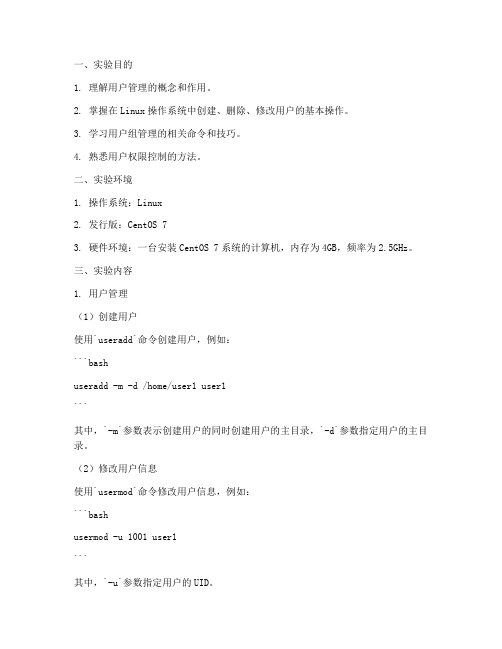
一、实验目的1. 理解用户管理的概念和作用。
2. 掌握在Linux操作系统中创建、删除、修改用户的基本操作。
3. 学习用户组管理的相关命令和技巧。
4. 熟悉用户权限控制的方法。
二、实验环境1. 操作系统:Linux2. 发行版:CentOS 73. 硬件环境:一台安装CentOS 7系统的计算机,内存为4GB,频率为2.5GHz。
三、实验内容1. 用户管理(1)创建用户使用`useradd`命令创建用户,例如:```bashuseradd -m -d /home/user1 user1```其中,`-m`参数表示创建用户的同时创建用户的主目录,`-d`参数指定用户的主目录。
(2)修改用户信息使用`usermod`命令修改用户信息,例如:```bashusermod -u 1001 user1```其中,`-u`参数指定用户的UID。
(3)删除用户使用`userdel`命令删除用户,例如:```bashuserdel -r user1```其中,`-r`参数表示删除用户及其主目录。
2. 用户组管理(1)创建用户组使用`groupadd`命令创建用户组,例如:```bashgroupadd group1```(2)修改用户组信息使用`groupmod`命令修改用户组信息,例如:```bashgroupmod -n group1 newgroup1```其中,`-n`参数指定新的用户组名。
(3)删除用户组使用`groupdel`命令删除用户组,例如:```bashgroupdel group1```3. 用户权限控制(1)设置文件权限使用`chmod`命令设置文件权限,例如:```bashchmod 755 /path/to/file```其中,`755`表示用户、组和其他用户对文件的权限分别为:读、写、执行。
(2)设置目录权限使用`chown`命令设置目录权限,例如:```bashchown user1:user1 /path/to/directory```其中,`user1`表示所有者和所属组。
Linux操作系统实验指导书
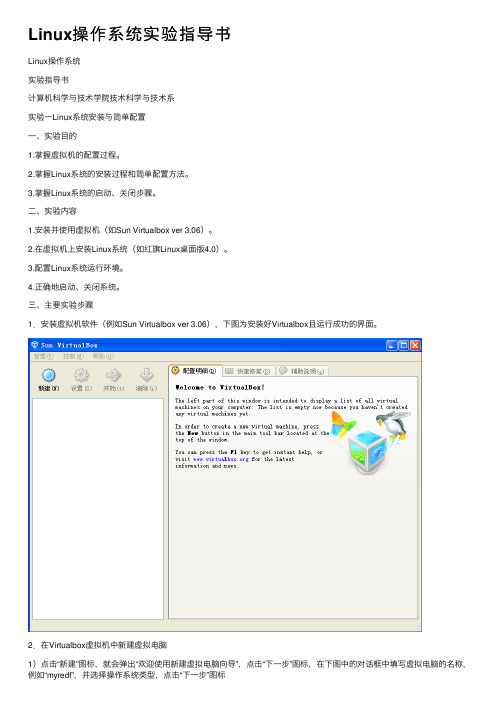
Linux操作系统实验指导书Linux操作系统实验指导书计算机科学与技术学院技术科学与技术系实验⼀Linux系统安装与简单配置⼀、实验⽬的1.掌握虚拟机的配置过程。
2.掌握Linux系统的安装过程和简单配置⽅法。
3.掌握Linux系统的启动、关闭步骤。
⼆、实验内容1.安装并使⽤虚拟机(如Sun Virtualbox ver 3.06)。
2.在虚拟机上安装Linux系统(如红旗Linux桌⾯版4.0)。
3.配置Linux系统运⾏环境。
4.正确地启动、关闭系统。
三、主要实验步骤1.安装虚拟机软件(例如Sun Virtualbox ver 3.06),下图为安装好Virtualbox且运⾏成功的界⾯。
2.在Virtualbox虚拟机中新建虚拟电脑1)点击“新建”图标,就会弹出“欢迎使⽤新建虚拟电脑向导”,点击“下⼀步”图标,在下图中的对话框中填写虚拟电脑的名称,例如“myredf”,并选择操作系统类型,点击“下⼀步”图标2)接着设置内存⼤⼩,例如下图所⽰,点击“下⼀步”图标3)接着设置虚拟硬盘⼤⼩,点击“下⼀步”图标拟硬盘类型”,如下图所⽰,且点击“下⼀步”图标5)在“虚拟硬盘所在位置和空间⼤⼩”对话框中,点击“下⼀步”图标,然后出现“摘要”对话框,点击“完成”图标,6)再次点击“完成”图标,出现下图所⽰的虚拟机界⾯:7)接着为虚拟机myredf配置虚拟光驱,点击设置图标,出现下⾯的界⾯:8)在光驱栏⽬中,选择分配光驱,再选择虚拟光盘,接着点击右边的⽂件夹图标,在弹出的虚拟介质管理器对话框中,注册红旗Linux的安装光盘映象⽂件(例如redflag.iso),然后点击确定,就会出现如下的界⾯:9)在虚拟机主界⾯中,点击“开始”图标,启动虚拟机myredf的运⾏,就会出现如下的界⾯:10)接着,就按照课本中的关于红旗Linux的安装步骤,⼀步⼀步地进⾏配置和安装Linux。
3.安装成功Linux之后,再按照课本中的步骤进⾏登录和退出系统以及进⾏⼀些简单的配置⼯作。
linux操作系统实验报告

linux操作系统实验报告Linux 操作系统实验报告一、实验目的本次实验的主要目的是深入了解和熟悉Linux 操作系统的基本操作、命令行使用、文件系统管理以及进程管理等方面的知识和技能。
通过实际操作和实践,提高对 Linux 操作系统的掌握程度,为今后在相关领域的学习和工作打下坚实的基础。
二、实验环境本次实验使用的是虚拟机软件 VirtualBox 安装的 Ubuntu 2004 LTS操作系统。
虚拟机配置为 2GB 内存,20GB 硬盘空间。
实验在Windows 10 操作系统的主机上进行。
三、实验内容及步骤(一)用户和权限管理1、创建新用户使用`sudo adduser <username>`命令创建新用户,例如创建用户名为`testuser` 的新用户。
2、设置用户密码使用`sudo passwd <username>`命令为新用户设置密码。
3、切换用户使用`su <username>`命令切换到新用户。
4、用户权限管理修改`/etc/sudoers` 文件,为新用户赋予特定的权限,例如允许执行特定的管理员命令。
(二)文件和目录操作1、查看文件和目录使用`ls` 命令查看当前目录下的文件和目录,使用`ls l` 命令查看详细信息,包括文件权限、所有者、大小和修改时间等。
2、创建、删除文件和目录使用`touch <filename>`命令创建新文件,使用`mkdir <directoryname>`命令创建新目录。
使用`rm <filename>`命令删除文件,使用`rmdir <directoryname>`命令删除空目录,使用`rm r <directoryname>`命令删除非空目录。
3、复制、移动文件和目录使用`cp <source> <destination>`命令复制文件或目录,使用`mv <source> <destination>`命令移动文件或目录。
Linux系统用户密码管理脚本使用Shell脚本管理用户密码策略
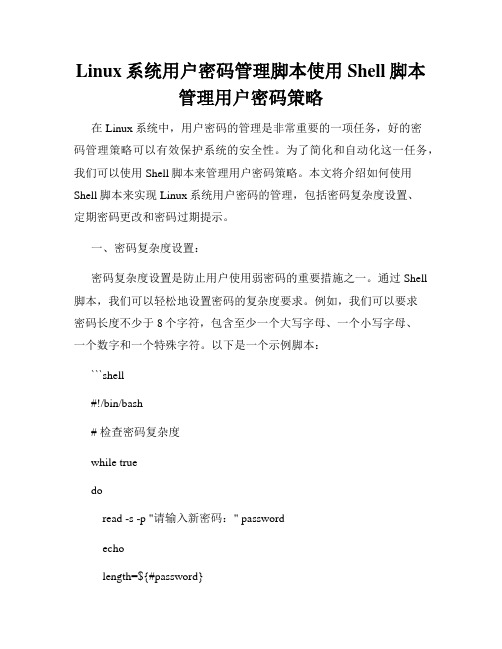
Linux系统用户密码管理脚本使用Shell脚本管理用户密码策略在Linux系统中,用户密码的管理是非常重要的一项任务,好的密码管理策略可以有效保护系统的安全性。
为了简化和自动化这一任务,我们可以使用Shell脚本来管理用户密码策略。
本文将介绍如何使用Shell脚本来实现Linux系统用户密码的管理,包括密码复杂度设置、定期密码更改和密码过期提示。
一、密码复杂度设置:密码复杂度设置是防止用户使用弱密码的重要措施之一。
通过Shell 脚本,我们可以轻松地设置密码的复杂度要求。
例如,我们可以要求密码长度不少于8个字符,包含至少一个大写字母、一个小写字母、一个数字和一个特殊字符。
以下是一个示例脚本:```shell#!/bin/bash# 检查密码复杂度while truedoread -s -p "请输入新密码:" passwordecholength=${#password}if [[ $length -lt 8 || !($password =~ [A-Z]) || !($password =~ [a-z])|| !($password =~ [0-9]) || !($password =~ [\!\@\#\$\%\^\&\*\(\)\_\+\-\=]) ]]; thenecho "密码不符合复杂度要求,请重新输入!"continuefibreakdone# 设置新密码echo "设置成功!"```以上示例脚本将要求用户输入新密码,并根据预设的复杂度要求进行检查。
只有当密码符合要求时,用户才能成功设置密码。
二、定期密码更改:定期更改密码是一种常用的安全措施,可以降低密码被破解的风险。
通过Shell脚本,我们可以自动化执行定期密码更改的任务。
以下是一个示例脚本:```shell#!/bin/bash# 获取当前用户current_user=$(whoami)# 生成新密码new_password=$(openssl rand -base64 12)# 更新密码echo -e "$new_password\n$new_password" | passwd $current_user# 显示新密码echo "您的新密码是:$new_password"```以上示例脚本会在当前用户登录后执行密码更改操作。
管理linux系统实验报告

管理linux系统实验报告实验背景Linux 是一种以Unix 为基础设计的开源操作系统,广泛应用于服务器领域和嵌入式系统中。
作为一个管理员,熟悉并掌握Linux 系统的管理能力是十分重要的。
本次实验旨在加深理解Linux 的基本管理技能,并通过实践加以应用。
实验内容本次实验包括以下几个部分:1. 用户管理2. 文件权限管理3. 进程管理4. 磁盘管理5. 系统日志管理实验步骤1. 用户管理通过命令行创建一个新用户,并设置密码。
其中,新用户需要有管理员权限(sudo)。
bashsudo adduser <用户名>sudo passwd <用户名>sudo usermod -aG sudo <用户名>2. 文件权限管理创建一个新的文件夹,并设置不同的权限给不同的用户组:bashmkdir test_directorychown <用户名>:<用户组> test_directorychmod 750 test_directory3. 进程管理查看当前正在运行的进程列表,并进行进程的查找、结束操作:bashps auxkill <PID>4. 磁盘管理查看系统的磁盘使用情况,并对硬盘进行挂载和卸载操作:bashdf -hsudo mount /dev/<设备名> /mntsudo umount /mnt5. 系统日志管理查看系统日志,并分析其中的信息:bashtail /var/log/syslog实验总结通过本次实验,我学习到了Linux 系统的基本管理技能。
用户管理、文件权限管理、进程管理、磁盘管理和系统日志管理是运维人员必须掌握的基本技能。
合理设置用户权限、熟练运用命令行工具、了解硬盘的使用情况以及分析系统日志,都有助于提高系统的安全性和稳定性。
在实验过程中,我发现通过多次实践才能真正熟练掌握这些技能。
同时,还需要时常查阅相关的文档和资料,以便了解更多命令和技巧。
《Linux系统管理》实验报告

(3)将student用户更名为newStudent
(4)显示当前登录的账户信息
(5)删除创建的用户。
2.组管理
(1)创建一个公共组group1
(2)将group1组更名为group
(3)添加group组的成员student1,student2,student3,student4,并给每一个用户分配一个密码
4.网络通信管理
(1)查看虚拟机的网络配置信息,进行IP地址的配置,并与本地机进行ping测试。
(2)以不同的方式实现登录系统多用户之间的信息发送。
(3)实现各用户之间邮件的发送、接受、阅读及回复。
5.进程管理
(1)at作业管理
设置一个作业,要求系统在2020年10月20日早上8:20,向abc用户发送一个问候邮件。
《Linux系统管理》实验报告
一、实验目的:
1.了解作为系统管理员如何为新用户建立帐户
2.如何增加、设置或修改账户和组
3.掌握常用软件包的管理方法
4.掌握网络通信管理
5.掌握进程管理
6.掌握常用的磁盘管理命令
二、实验内容:
1.用户管理
(1)添加一个新用户student,UID为508,用户组ID为100,用户目录为/home/student,用户的默认shell为/bin/bash,默认的失效日期为2019-10-20
(1)
(2)
(3)
5.
(1)
(2)
(3)
(4)
6.
(1)
(2)
四、实验总结:(实验中遇到的问题及解决方法,心得体会等)
本次实验过程中遇到的问题主要就是对于路径的操作还不太熟悉,会出现很多的错误。解决的方法就是通过查找资料,与同学进行讨论。
使用Linux终端进行用户密码管理

使用Linux终端进行用户密码管理在Linux操作系统中,用户密码的管理是一项非常重要的任务。
通过合理的密码管理措施,可以增加系统的安全性,并防止未经授权的访问。
本文将介绍如何使用Linux终端进行用户密码的管理。
一、修改用户密码要修改用户密码,可以使用passwd命令。
以下是修改密码的步骤:1. 打开终端,并以root用户身份登录。
2. 输入以下命令,并按下回车键:```passwd [用户名]```其中,[用户名]是要修改密码的用户的名称。
3. 终端会提示您输入新密码,输入新密码后,按下回车键。
4. 终端会再次要求您确认密码,再次输入新密码并按下回车键。
5. 如果一切顺利,您将会收到一条提示,表明密码修改成功。
请注意,为了系统安全,建议密码应包含大小写字母、数字和特殊字符,并且长度不应少于8个字符。
二、创建新用户要创建新用户,可以使用useradd命令。
以下是创建新用户的步骤:1. 打开终端,并以root用户身份登录。
2. 输入以下命令,并按下回车键:```useradd [用户名]```其中,[用户名]是要创建的新用户的名称。
3. 终端会自动创建用户,并为其分配一个默认的用户ID和主目录。
4. 如果您希望为新用户设置密码,可以使用passwd命令,按照前面提到的步骤为新用户设置密码。
三、删除用户要删除用户,可以使用userdel命令。
以下是删除用户的步骤:1. 打开终端,并以root用户身份登录。
2. 输入以下命令,并按下回车键:```userdel [用户名]```其中,[用户名]是要删除的用户的名称。
3. 终端会提示您是否要删除该用户的主目录和邮件目录,您可以根据需要选择是否删除。
4. 确认操作后,终端将会删除指定的用户。
四、锁定用户在某些情况下,您可能希望暂时禁止某个用户登录系统。
为了达到这个目的,您可以使用passwd命令来锁定用户密码。
以下是锁定用户的步骤:1. 打开终端,并以root用户身份登录。
系统管理Linux用户管理

创建和管理用户组
01
创建新用户组可以使用 `addgroup`命令,例如: `sudo addgroup newgroup` 。
02
修改用户组信息可以使用 `gpasswd`命令,例如:`sudo gpasswd -a user newgroup` 将用户添加到新组。
03
删除用户组可以使用 `delgroup`命令,例如: `sudo delgroup newgroup` 。
用户和用户组的关联性
01
每个用户可以属于多个用户组,通过将用户添加到不同的组,可以实现不同的 权限分配和资源管理。
02
用户所属的用户组信息存储在`/etc/passwd`文件中,每个用户一行记录,包括 用户名、密码占位符、tc/group`文件中,每个组一行记录,包括组 名、组密码占位符、组ID等信息。
01 02
添加新用户
使用`useradd`命令可以创建一个新的用户账户,需要指定用户名和密 码。例如,`useradd username`命令将创建一个名为"username"的新 用户。
设置用户密码
创建用户后,需要为用户设置密码。使用`passwd`命令可以设置或更改 用户的密码。例如,`passwd username`命令将提示用户输入新密码。
用户的配置文件包括`.bashrc`、 `.bash_profile`、`.profile`等,这些文 件位于用户的主目录中,用于定义用 户的shell环境变量和设置。
用户的邮件目录位于 `/var/mail/username`,包含用户的 邮件信息。
用户账户的权限管理
目录权限
与文件一样,目录也有读、写和执行 权限。使用`chmod`命令也可以更改 目录权限。
用户管理和密码管理

useradd参数
-c comment:新用户注释信息。不含“:”和回车的长度<512的字符串 -d home_dir: 新用户家目录。 -D:显示新创建用户时的参数默认值,或为新用户设置新的参数默认值 -e expire_date:以MM/DD/YYYY格式设置帐号到期日 -f inactive_days:密码到期后,直到帐号永久停止使用时所经过的天数, 默认为-1,表示不启用该选项 -g group:设置新用户所属的基本组 -G group1,group2,…:将新用户添加到由逗号分隔的组列表中,一 个用户可同时归属多个组 -m:创建用户家目录,并将框架目录的默认配置文件复制到该目录中 -M:创建新用户,但不创建用户家目录 -n:关闭创建新用户时,组名与用户名相同的Redhat Linux特点 -o:允许使用-u uid指定一个与已经存在用户相同的uid。即允许不同名 的用户具有相同的uid -r:此为Redhat Linux新增选项,用于创建系统用户 -s shell:指定用户登录shell,若不指定则采用系统默认shell:/bin/bash -u uid:为用户指定uid。若不指定系统将自动分配一个。若uid已经被使 用,则必须与-o配合使用
4.1.2 用户组
系统在创建用户时,为每个用户安排了一个归 属组(group)。 系统中的每个组都有一个组名(group name)和 一个组标识(gid:group identification)。一个 组是具有某种联系或关系的用户集合。比方说 在某种业务方面,需要把操作某些数据文件或 数据库的用户放在一个组中,以实现数据共享 或共同操作。 用户组信息存放在文件/etc/group中。用户的 组标识,也可用命令id来查询。
4.2 与用户管理相关的文件
实验七 linux用户管理和密码管理

实验7 用户管理和密码管理1 实验目的1、通过实验掌握用户和组的管理命令。
2、了解与用户和组管理相关的文件。
2 实验环境VMware中已经安装好CentOS6.2版本。
3 实验原理或背景知识3.1 用户管理命令用户管理的命令主要有3个,即useradd、userdel和usermod,分别用于用户的建立、用户的删除和用户属性的修改。
它们的详细说明可参见教材P73~P74或查看帮助手册。
3.2 组管理命令组管理命令主要有groupadd、groupdel和groupmod等,分别用于组的建立、组的删除和组的属性修改。
它们的详细说明可参见教材P75或查看帮助手册。
3.3 密码管理密码管理的命令是passwd和chage,passwd使用可参见教材P76或查看帮助手册,chage 的使用可参见man手册。
3.4 与用户管理相关的文件与用户管理相关的文件有/etc/passwd、/etc/shadow、/etc/group、/etc/login.defs、/etc/default/useradd等,用于对用户设置和登录项目进行控制。
这些文件的说明可参见教材。
4 实验任务1、使用useradd、userdel、usermod、passwd、groupadd、groupdel等命令建立用户和组,删除用户和组,修改用户或组的属性,将用户添加进入组或者从组中删除。
2、通过修改管理文件达到管理用户或组的目的。
5 实验步骤练习1:使用命令进行用户帐号的管理操作1、创建一个用户,用户名为Tom,描述信息为tommy,用户组为Tom,登录shell为/bin/csh,登录主目录为/home/tom_office,用户ID为3600,帐号过期日期为2010处10月8号。
2、将用户帐号名由Tom改为Tommy。
3、为用户Tommy设置密码。
4、将用户帐号Tommy的帐号过期日期设为2010年9月30日,密码的最大生存期设为100天,密码过期前10天起开始提醒用户。
linuxcentos7密码管理实验操作题

linuxcentos7密码管理实验操作题这是一道Linux/CentOS 7的密码管理实验操作题。
请按以下步骤完成操作:1. 在终端中通过root用户登录系统;2. 创建一个新用户,并为该用户设置密码,用户名为“testuser”,密码为“testpwd”;3. 修改testuser的密码为“newtestpwd”;4. 禁止testuser修改自己的密码;5. 在用户testuser的账户下创建一个新文件,命名为“testfile.txt”;6. 将testuser的密码过期时间设置为30天后;7. 让testuser在下次登录后强制更改密码。
具体操作步骤如下:1. 通过root用户登录系统:```$ su -```2. 创建新用户“testuser”并设置密码“testpwd”:```# useradd testuser# passwd testuser```3. 修改testuser的密码为“newtestpwd”:```# passwd testuser```输入新密码“newtestpwd”后按照提示再次确认密码。
4. 禁止testuser修改自己的密码:```# chage -M 0 testuser```这条命令将testuser的密码最长使用期限改为0天,即在此之前必须更改密码。
5. 在用户testuser的账户下创建一个新文件,命名为“testfile.txt”:```$ su - testuser$ touch testfile.txt```第1行使用“su - testuser”命令切换到testuser用户,第2行创建一个名为“testfile.txt”的新文件。
6. 将testuser的密码过期时间设置为30天后:```# chage -M 30 testuser```这条命令将testuser的密码最长使用期限改为30天后过期。
7. 让testuser在下次登录后强制更改密码:```# chage -d 0 testuser```这条命令将testuser的密码上次更改时间改为0,即下次登录时需要强制更改密码。
- 1、下载文档前请自行甄别文档内容的完整性,平台不提供额外的编辑、内容补充、找答案等附加服务。
- 2、"仅部分预览"的文档,不可在线预览部分如存在完整性等问题,可反馈申请退款(可完整预览的文档不适用该条件!)。
- 3、如文档侵犯您的权益,请联系客服反馈,我们会尽快为您处理(人工客服工作时间:9:00-18:30)。
实验7 用户管理和密码管理
1 实验目的
1、通过实验掌握用户和组的管理命令。
2、了解与用户和组管理相关的文件。
2 实验环境
VMware中已经安装好CentOS6.2版本。
3 实验原理或背景知识
3.1 用户管理命令
用户管理的命令主要有3个,即useradd、userdel和usermod,分别用于用户的建立、用户的删除和用户属性的修改。
它们的详细说明可参见教材P73~P74或查看帮助手册。
3.2 组管理命令
组管理命令主要有groupadd、groupdel和groupmod等,分别用于组的建立、组的删除和组的属性修改。
它们的详细说明可参见教材P75或查看帮助手册。
3.3 密码管理
密码管理的命令是passwd和chage,passwd使用可参见教材P76或查看帮助手册,chage 的使用可参见man手册。
3.4 与用户管理相关的文件
与用户管理相关的文件有/etc/passwd、/etc/shadow、/etc/group、/etc/login.defs、/etc/default/useradd等,用于对用户设置和登录项目进行控制。
这些文件的说明可参见教材。
4 实验任务
1、使用useradd、userdel、usermod、passwd、groupadd、groupdel等命令建立用户和
组,删除用户和组,修改用户或组的属性,将用户添加进入组或者从组中删除。
2、通过修改管理文件达到管理用户或组的目的。
5 实验步骤
练习1:使用命令进行用户帐号的管理操作
1、创建一个用户,用户名为Tom,描述信息为tommy,用户组为Tom,登录shell为
/bin/csh,登录主目录为/home/tom_office,用户ID为3600,帐号过期日期为2010处10月8号。
2、将用户帐号名由Tom改为Tommy。
3、为用户Tommy设置密码。
4、将用户帐号Tommy的帐号过期日期设为2010年9月30日,密码的最大生存期设
为100天,密码过期前10天起开始提醒用户。
练习2:使用命令进行用户组帐号的管理操作
5、创建一个GID为506,组名为company的用户组帐号。
6、创建用户Tom、employee1、employee2。
7、指定用户帐号Tom为用户组company的组管理员。
转换到用户帐户Tom登录,将用户employee1、employee2加入到组company中。
8、查看登录到系统的用户有哪些,再给这些用户发个消息通知他们你将在10分钟后关机。
6 实验总结
总结管理用户和组的命令有哪些?各有什么作用?。
